Bent u een van degenen die zich ergeren wanneer hun iPhone-scherm steeds uitschakelt tijdens het gebruik? Dit kan een frustrerende ervaring zijn, vooral wanneer u midden in een belangrijke taak zit of een film kijkt. Het goede nieuws is dat er een manier is om de automatische vergrendeling van je iPhone te stoppen. U kunt dit doen via uw display-instellingen.
Hoe automatische vergrendeling op uw iPhone uit te schakelen
De Auto-Lock-functie van je iPhone is ontworpen om de batterij te sparen door het scherm automatisch uit te schakelen na een bepaalde periode van inactiviteit. U kunt de Auto-Lock-instellingen echter aanpassen naar een langere duur of zelfs helemaal uitschakelen om te voorkomen dat uw scherm wordt uitgeschakeld. Zo kun je de Auto-Lock-instellingen op je iPhone aanpassen:
- Open de Instellingen app op je iPhone.
- Scroll naar beneden en tik op Display & Helderheid.
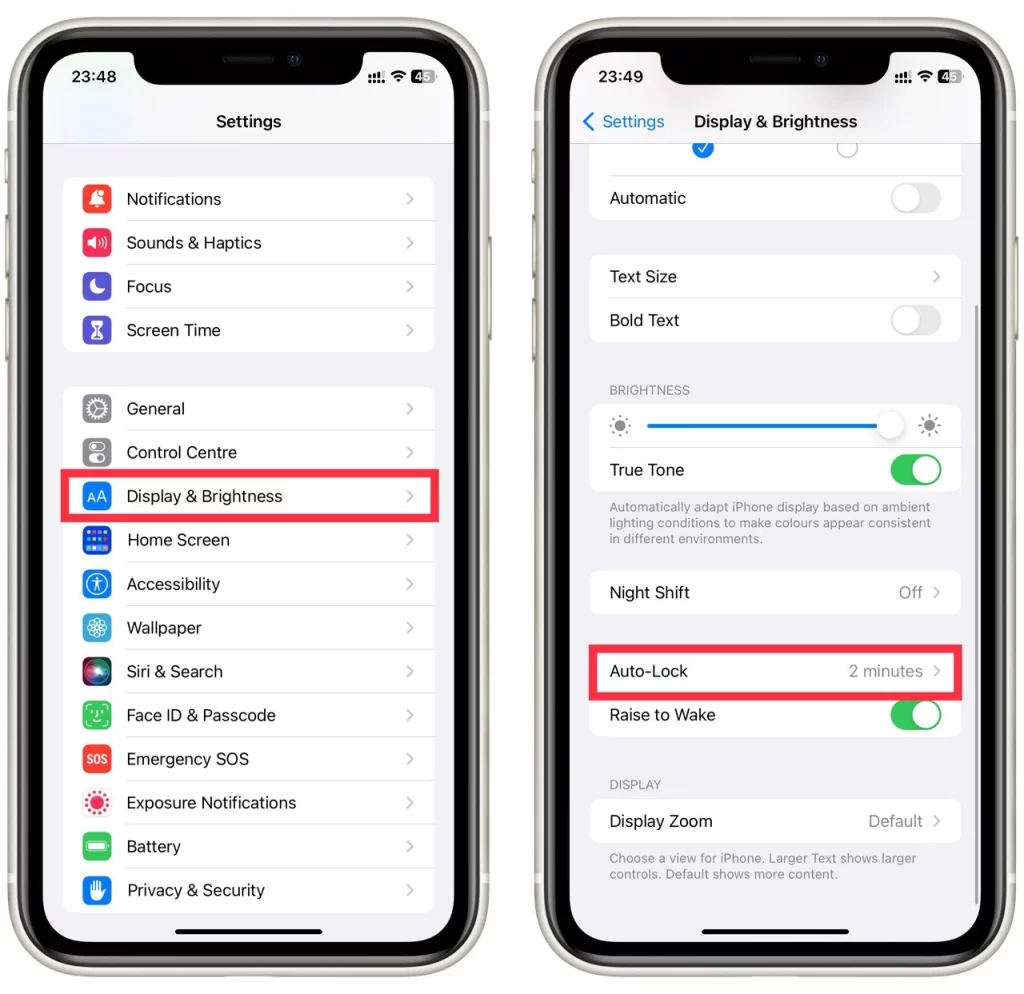
- Tik op Automatisch vergrendelen.
- Selecteer het gewenste tijdsinterval voor Auto-Lock of kies Nooit om het helemaal uit te schakelen.
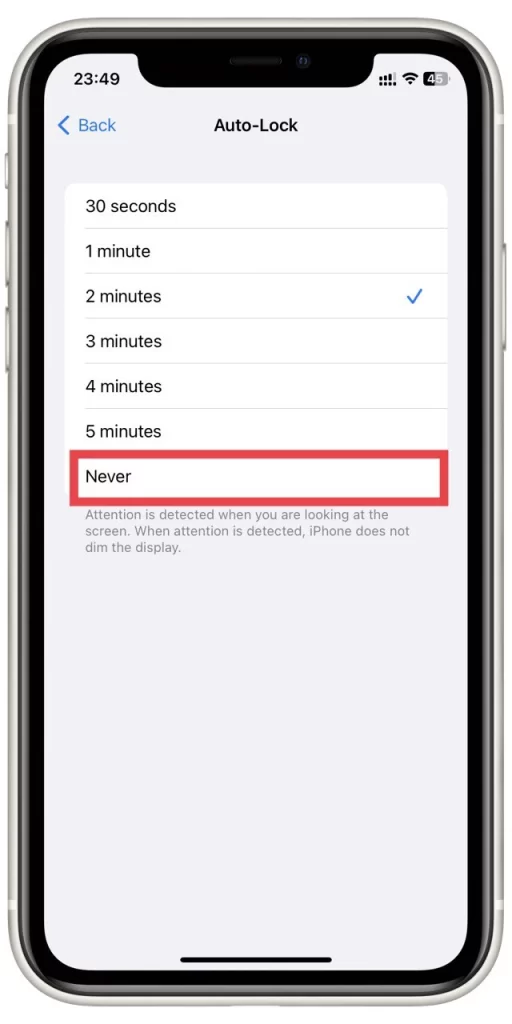
Het aanpassen van de Auto-Lock instellingen is een snelle en eenvoudige oplossing om te voorkomen dat je iPhone scherm uit gaat. U moet echter niet vergeten dat uw iPhone-scherm gedurende langere tijd ingeschakeld blijft, waardoor uw batterij sneller leeg raakt.
Hoe te voorkomen dat het iPhone-scherm uitschakelt tijdens het telefoongesprek
Als u met een iPhone aan het bellen bent, schakelt de in het toestel ingebouwde nabijheidssensor het scherm automatisch uit om te voorkomen dat u het per ongeluk aanraakt. Deze functie is nuttig omdat het de batterij spaart en voorkomt dat u tijdens een gesprek per ongeluk op knoppen op het scherm drukt. In sommige gevallen wilt u echter het scherm aan laten staan tijdens een gesprek, bijvoorbeeld wanneer u informatie op het scherm moet raadplegen of andere apps moet gebruiken tijdens een gesprek.
Helaas biedt de iPhone geen eenvoudige manier om de nabijheidssensor uit te schakelen. Er zijn echter een paar oplossingen die u kunt proberen. Eén manier is om de telefoon uit de buurt van uw gezicht en andere voorwerpen te houden. Hierdoor kan de nabijheidssensor detecteren dat de telefoon niet langer in de buurt van uw gezicht is en het scherm opnieuw activeren.
U kunt ook een of twee keer op de thuisknop drukken om uw telefoon uit de slaapstand te halen. Hierdoor wordt de nabijheidssensor tijdelijk uitgeschakeld en kunt u tijdens het gesprek toegang krijgen tot het scherm. Dit is echter geen permanente oplossing en mogelijk moet u het scherm tijdens het gesprek blijven wekken.
Als geen van deze methoden voor u werkt, is de nabijheidssensor op uw iPhone mogelijk defect. Als u er zeker van bent dat dit het geval is, kunt u contact opnemen met Apple support of uw telefoon naar een erkend reparatiecentrum brengen om hem te laten repareren. Het is vermeldenswaard dat het zelf proberen te repareren van de nabijheidssensor meer kwaad dan goed kan doen, en u kunt uw telefoon permanent beschadigen.
Wat te doen als het scherm steeds uitgaat
Als nadat u de automatische vergrendeling van uw iPhone hebt uitgeschakeld, het scherm na een tijdje nog steeds blijft uitschakelen, hebt u waarschijnlijk een soort softwarefout opgelopen. Er zijn verschillende universele fixes die je moet proberen voordat je naar de service gaat:
Herstart uw iPhone
Een simpele herstart kan soms problemen met de software van je iPhone oplossen. Om uw iPhone opnieuw op te starten, houdt u de aan/uit-knop ingedrukt totdat de optie “slide to power off” verschijnt. Schuif de knop om je iPhone uit te schakelen, en houd de aan/uit-knop opnieuw ingedrukt om hem weer in te schakelen.
Uw iPhone-software bijwerken
Apple brengt regelmatig software-updates uit, waaronder bugfixes en andere verbeteringen. Ga naar Instellingen > Algemeen > Software-update om te controleren of er updates zijn. Als er een update beschikbaar is, volgt u de instructies op het scherm om deze te downloaden en te installeren.
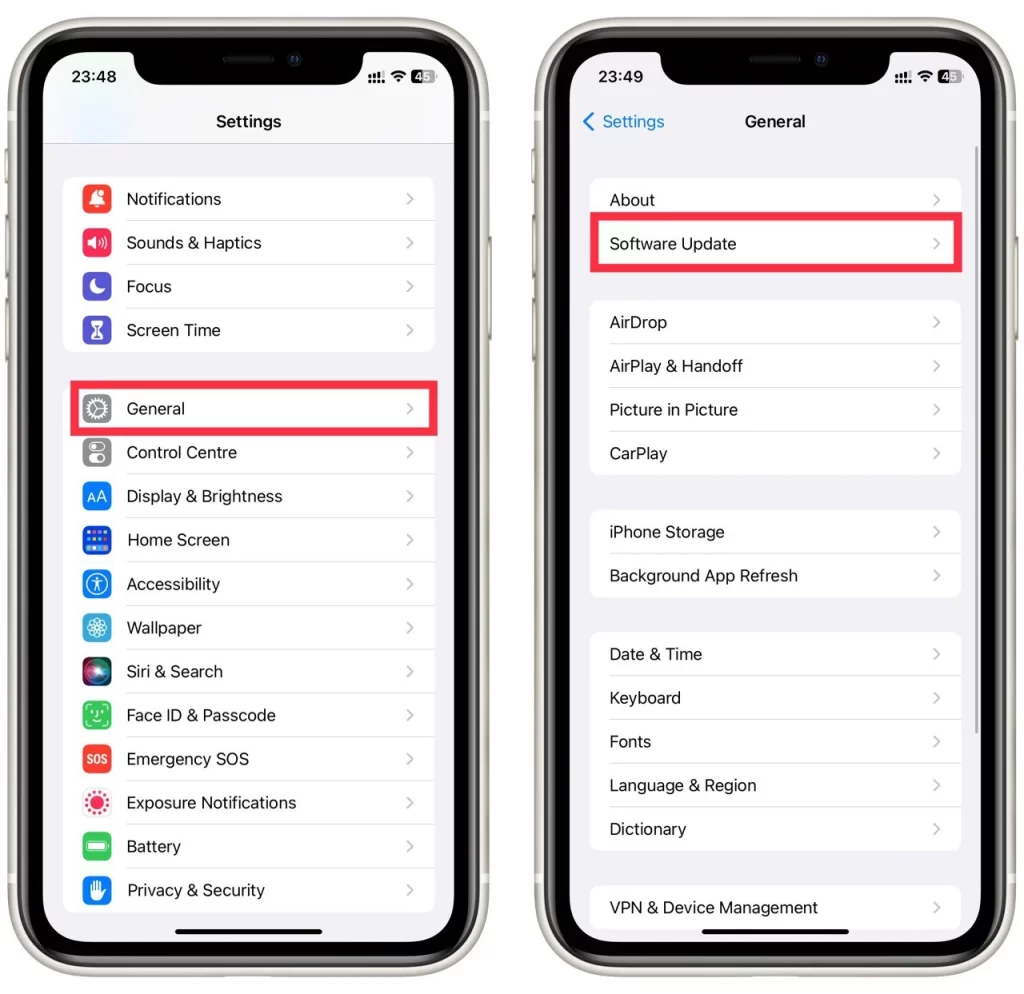
De instellingen van uw iPhone opnieuw instellen
De instellingen van uw iPhone terugzetten naar de standaardwaarden kan soms softwareproblemen oplossen. Ga naar Instellingen > Algemeen > Overdracht of Reset > Alle instellingen opnieuw instellen om dit te doen. Merk op dat dit uw voorkeuren en instellingen zal wissen, maar niet uw gegevens of media.

Als geen van de bovenstaande methoden werkt, moet u mogelijk contact opnemen met Apple Support voor verdere hulp. Zij kunnen een diagnose stellen en een oplossing aanbevelen.
Hoe de batterij van de iPhone te sparen terwijl het scherm aan staat
Het scherm van de iPhone is een van de grootste batterijvreters, dus het nemen van maatregelen om de batterij te sparen terwijl het scherm aan is, is essentieel. Vooral als u besluit uw scherm lange tijd niet uit te schakelen en Auto-Lock uit te schakelen, zijn hier enkele tips om u daarbij te helpen:
- Verminder de helderheid van het scherm: Een van de makkelijkste manieren om de batterij te sparen terwijl het scherm aanstaat, is de schermhelderheid te verminderen. U kunt dit doen door naar Instellingen > Scherm & Helderheid te gaan en de schuifknop naar links te verplaatsen. U kunt ook “Automatische helderheid” inschakelen, die de schermhelderheid aanpast op basis van de lichtomstandigheden om u heen.
- Schakel onnodige functies uit: Door functies uit te schakelen die je niet gebruikt, kun je de batterij sparen terwijl het scherm aan staat. Je kunt bijvoorbeeld Wi-Fi, Bluetooth en locatiediensten uitschakelen als je ze niet nodig hebt door vanaf de onderkant van het scherm omhoog te vegen en op de bijbehorende pictogrammen te tikken.
- Sluit ongebruikte apps: Door meerdere apps op de achtergrond te laten draaien, kan de batterij van je iPhone leeglopen. Om ongebruikte apps te sluiten, veegt u vanaf de onderkant van het scherm omhoog en veegt u naar links of rechts om de app te vinden die u wilt sluiten. Veeg vervolgens omhoog over de app om deze te sluiten.
- Gebruik de spaarstand: De spaarstand is een functie die het energieverbruik vermindert door bepaalde functies uit te schakelen of te verminderen. U kunt de spaarstand inschakelen door naar Instellingen > Batterij te gaan en “Spaarstand” aan te vinken. Vergeet echter niet dat de spaarstand je scherm kan uitschakelen als je je iPhone lange tijd niet gebruikt om de batterij te sparen.
- Gebruik de donkere modus: De donkere modus is een functie die donkere kleuren gebruikt in plaats van heldere, waardoor de batterij van iPhones met OLED-schermen langer meegaat. Om de donkere modus in te schakelen, ga je naar Instellingen > Weergave & Helderheid en selecteer je “Donker”.
- Beperk beweging en animaties: Beweging en animaties kunnen visueel aantrekkelijk zijn en de batterij van je iPhone leegmaken. U kunt beweging en animaties verminderen door naar Instellingen > Toegankelijkheid > Beweging te gaan en “Beweging verminderen” in te schakelen.
Als u deze tips volgt, kunt u de batterij sparen terwijl het scherm is ingeschakeld en het maximale uit de batterij van uw iPhone halen.










